
在现代职场和学习环境中,PowerPoint(PPT)已成为了一种重要的展示工具。无论是在学校的课堂上,还是在职场的会议中,PPT都能帮助我们以直观且有效的方式传达信息。而在这个多媒体时代,人们对于PPT内容的表现形式也提出了更高的要求,其中之一就是怎样实现一个点击翻一张图的效果,以达到生动展示的效果。
首先,我们需要明确什么是“一次翻一张图”。在PPT中,这通常指的是通过点击幻灯片的某个地方来触发一张图片的显示或隐藏。这种效果通常用于逐步展示内容,避免一次性呈现太多信息而导致观众的注意力分散。
接下来,我们将具体介绍如何在PowerPoint中实现这个效果。首先,确保你的PPT软件是2010或更新版本,这样可以确保所有功能可以正常使用。
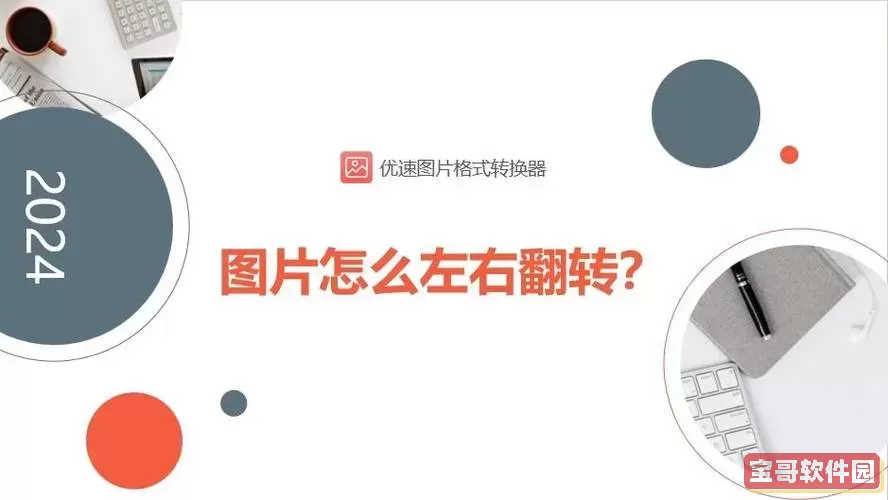
首先,你需要准备好你想要展示的图片。确保这些图片已经保存到你的计算机上。在PPT中,选择合适的幻灯片,点击“插入”选项卡中的“图片”,从你的计算机中选择你想要插入的图片。这样,你的第一张图片就出现了。
在同一张幻灯片中,重复第一步,将第二张图插入。同样,你可以选择不同的图片,以展示不同的内容或观点。
选中第二张图片后,点击“动画”选项卡。在这里,你可以为第二张图选择一个合适的动画效果,例如“淡入”或者“出现”。这样,当你点击幻灯片时,第二张图片就会以动画的形式展示出来。
点击第二张图片,选择“动画窗格”,找到刚才添加的动画效果。在动画窗格中右键点击该动画,选择“效果选项”。然后切换到“触发器”标签页,选择“开始效果时”,并选择“单击” + “第一张图片”。这意味着当你点击第一张图片时,第二张图片就会出现。
完成以上步骤后,切换回放映模式,点击第一张图片,观察第二张图片是否成功出现。如果效果如你所愿,那么你就成功地实现了“一次翻一张图”的展示效果!
这种展示方式在众多场景下都能发挥重要作用。比如在教学中,教师可以逐步展示知识点,不让学生感到信息过载;在商务展示中,讲解员可以通过这种方式强化重点,确保观众牢牢记住关键内容。此外,该方法也可以用于产品展示,使得观众通过每一次的点击逐步了解产品的各个特点。
通过上述几个简单的步骤,我们可以轻松在PowerPoint中实现一次点击翻一张图的效果。这种方法不仅能使我们的演示更加生动,也提升了信息的传达效果。希望大家在日常的PPT制作中能够有效运用这一技巧,为自己的展示增添亮点。